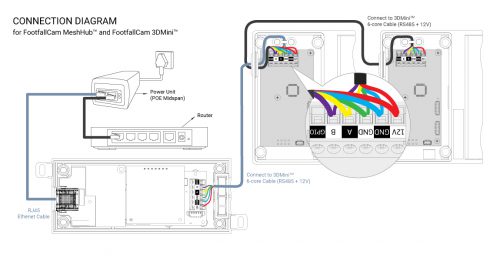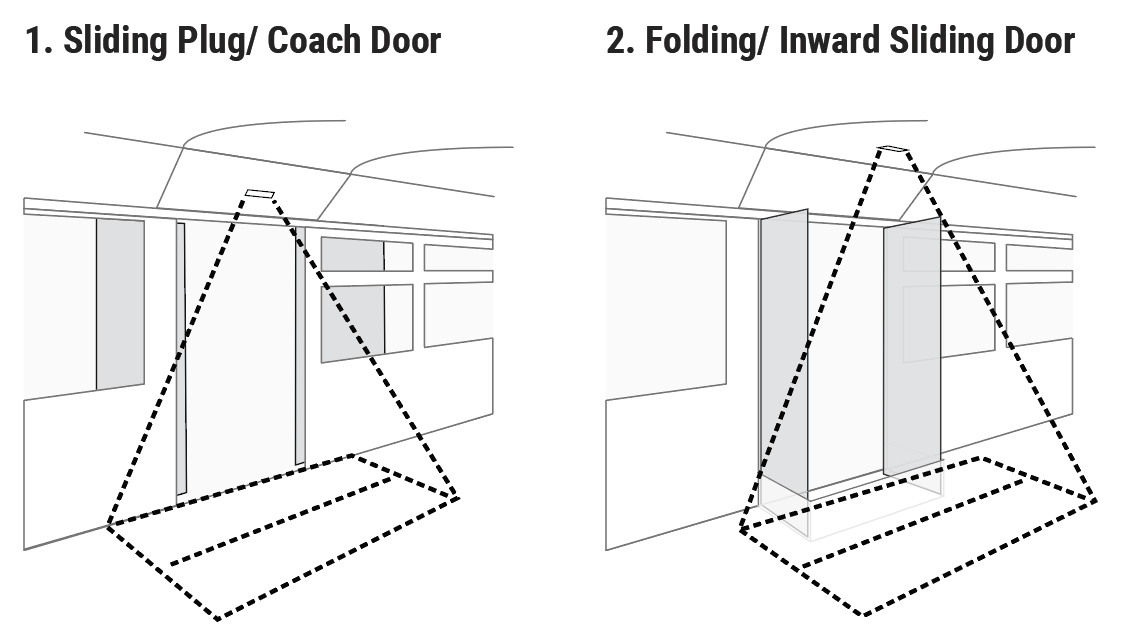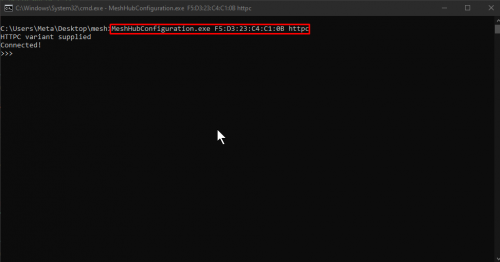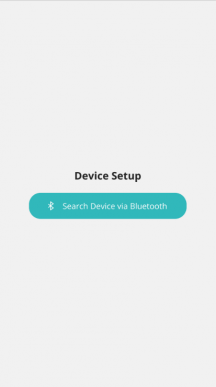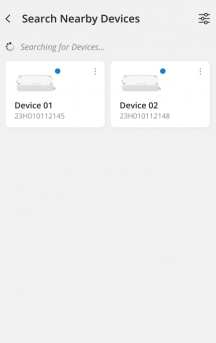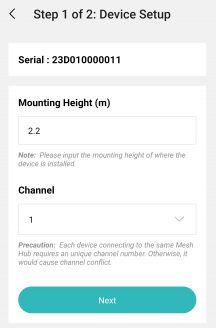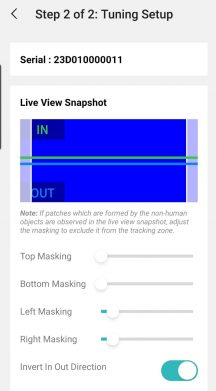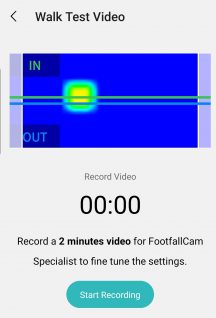1.0 Preparações de pré-instalação
1.1 Lista de verificação de preparação
- Fios de cobre suficientes, cabo Cat5, cabo reto Ethernet, Midspan
- Chaves de fenda e furadeira
- Laptop baseado em Windows para configurar dispositivos
- Dispositivo móvel Android com Bluetooth para configurar dispositivos
1.2 Tarefas de pré-instalação
- Baixe e instale o aplicativo de instalação FootfallCam no seu dispositivo móvel através deste link (atualmente suporta apenas dispositivos Android)
- Baixe o arquivo executável de configuração do Mesh Hub para o seu laptop através deste link
2.0 Instalando o Dispositivo
2.1 Diagrama de fiação
Diagrama de conexão (para Mesh Hub e 3D Mini)
1. Conecte o cabo Ethernet do Mesh Hub ao midspan.
2. Conecte os 5 pinos no Mesh Hub (todos os pinos, exceto o pino GPIO) aos 5 pinos correspondentes no 3D Mini V3 usando o cabo Cat5. Prenda toda a fiação ao bloco de terminais. Certifique-se de que cada pino no Mesh Hub esteja conectado ao pino correspondente no 3D Mini usando o mesmo fio (como mostrado no diagrama acima, indicado com cores diferentes).
3. Se você precisar encadear um 2º 3D Mini para Mesh hub, basta usar outro cabo Cat5 para conectar os mesmos 5 pinos no 1º 3D Mini aos respectivos 5 pinos no 2º 3D Mini. Repita a mesma conexão para cada Mini 3D subsequente adicionado (ou seja, encadeie o 2º Mini 3D ao 3º Mini 3D e o 3º ao 4º, e assim por diante).
4. Conecte outro cabo Cat5e do midspan ao roteador e ligue a energia. O Mesh Hub será inicializado, com seu LED piscando verde durante o processo de inicialização. O LED deve se estabelecer em iluminação azul estática assim que a inicialização for concluída (desde que o endereço IP tenha sido configurado corretamente).
2.2 Posicionamento de minidispositivo 3D
Você pode escolher o local de montagem mais adequado, desde que atenda aos seguintes critérios:
- Altura de montagem não deve exceder 2.4 m. Consulte o pessoal da FootfallCam se for impossível atender às limitações de altura, um suporte pode ser usado para estender o dispositivo para fora da parede lateral.
- A distância vertical entre a borda superior da porta e o local do dispositivo NÃO PODE ter mais de 10cm.
- Certifique-se de que a visão do contador não esteja bloqueada por quaisquer obstáculos suspensos. Referir-se Diretrizes de Liberação.
- Certifique-se de que ambas as lentes estejam voltadas para baixo perpendicularmente.
- O balcão deverá ser instalado no meio da entrada.
- Certifique-se de que a entrada do banheiro esteja dentro da área de cobertura do 3D Mini V3. Consulte o tabela de cobertura.
Aqui estão alguns exemplos de como o dispositivo pode ser instalado para diferentes entradas de ônibus:
Observação: Para entradas de ônibus com portas que podem ser abertas para dentro (ex. Diagrama 2), a conexão GPIO é altamente recomendada para pausar a contagem quando a porta está abrindo ou fechando. Mas se o GPIO não estiver disponível, o dispositivo precisará ser instalado internamente para evitar as portas.
3.0 Configuração do Dispositivo
3.1 Definindo as configurações de rede do hub de malha
1. Certifique-se de que o hub Mesh esteja ligado e com seu LED pelo menos piscando em verde.
2.Abra um prompt de comando, mude o diretório para a pasta com o arquivo executável baixado e digite o comando "MeshHubConfiguration.exe httpc" e pressione ENTER. Veja a imagem abaixo para ver um exemplo:
3. Você deverá ver o conectado! no prompt de comando se a conexão com o Mesh Hub for estabelecida com sucesso.
4. A tabela a seguir mostra uma lista de comandos suportados juntamente com a resposta e descrição esperadas. Certifique-se de que os três parâmetros obrigatórios para Mesh hub, ou seja, o Ethernet IPv4, sub-rede Ethernet e Gateway Ethernet que correspondem às linhas 11, 13 e 15, respectivamente, são SET corretamente, inserindo o comando relevante no prompt de comando. Sempre use o comando GET para confirmar se um parâmetro foi atualizado com sucesso. Com os parâmetros corretos definidos, o LED do Mesh Hub deve mostrar luz AZUL estática, indicando que o dispositivo está online e pronto para enviar dados upstream
5. Se você notar que o LED do Mesh Hub está piscando em verde após definir os três parâmetros obrigatórios, use o comando na linha 19 para definir o servidor NTP do dispositivo para acionar a sincronização de hora para que o dispositivo possa obter o carimbo de data/hora correto e começar a enviar dados.
|
Não |
Número de comando |
Resposta |
Descrição |
|
1. |
>>>0 0 |
, , , |
Para obter o Informações básicas do Mesh Hub. |
|
2. |
>>>3 0 |
, , ... |
Para obter o número de Mini V3 conectado e os seriados deles |
|
3. |
>>>3 1 MiniV3_Serial |
, , (Ativo/Inativo) |
Para obter o Informações básicas do Mini V3 |
|
4. |
>>>4 0 |
RESCANITAR! |
Para verificar novamente o Mini V3 conectado ao Mesh Hub (Faça isso ao conectar um novo MINIV3) |
|
5. |
>>>9 0 |
0 ou Outros (0 = OK) |
Para obter Status da postagem |
|
6. |
>>>10 0 |
|
Para obter o Ponto final do cliente HTTP, O link deve ser: http://ws.footfallcam.com:54541/MeshHub/PostMeshhubPayload , Se o cliente não estiver usando o próprio servidor |
|
7. |
>>>10 1 URL |
OK/Outros (Ok significa sem problema) |
Para definir o Ponto final do cliente HTTP, por padrão, o URL deve ser: http://ws.footfallcam.com:54541/MeshHub/PostMeshhubPayload , se o cliente não estiver usando o próprio servidor. |
|
8. |
>>>11 0 |
XX: XX: XX: XX: XX: XX |
Para obter o MAC Ethernet endereço. |
|
9. |
>>>11 1 XX: XX: XX: XX: XX: XX |
OK/Outros (Ok significa sem problema) |
Para definir o MAC Ethernet endereço. |
|
10. |
>>>12 0 |
xxxx |
Para obter EthernetIPv4. |
|
11. |
>>>12 1 xxxx |
OK/Outros (Ok significa sem problema) |
Pôr EthernetIPv4. |
|
12. |
>>>13 0 |
xxxx |
Para obter o Sub-rede |
|
13. |
>>>13 1 xxxx |
OK/Outros (Ok significa sem problema) |
Para definir o Sub-rede |
|
14. |
>>>14 0 |
xxxx |
Para obter Gateway Ethernet. |
|
15. |
>>>14 1 xxxx |
OK/Outros (Ok significa sem problema) |
Pôr Gateway Ethernet. |
|
16. |
>>>15 0 |
xxxx |
Para obter DNS Ethernet. |
|
17. |
>>>15 1 xxxx |
OK/Outros (Ok significa sem problema) |
Pôr DNS Ethernet |
|
18. |
>>>17 0 |
(: ) |
Para obter Servidor NTP. O padrão é time.google.com |
|
19. |
>>>17 1 (: ) |
OK/Outros (Ok significa sem problema) |
Pôr Servidor NTP. |
3.2 Acessando os Dispositivos
1. Lançamento Aplicativo de instalação FootfallCam ano seu dispositivo móvel.
2. Ligue o Bluetooth do seu telefone e procure por dispositivos FootfallCam (Nota: todos os dispositivos habilitados para Bluetooth aparecerão na página).
3. Os dispositivos detectados aparecerão na página do aplicativo. Toque no serial correto para prosseguir com a configuração.
3.3 Configurando o 3D Mini por meio do aplicativo móvel
3.3.1 Configurando o Dispositivo
Altura de montagem (M) - A distância perpendicular do chão ao local onde o dispositivo está montado.
Canal - Para identificação do dispositivo. NÃO use o mesmo número de canal se houver mais de um dispositivo conectado ao mesmo Mesh Hub.
Mascaramento de visualização ao vivo - Para eliminar quaisquer ruídos potenciais. Ajuste a máscara alternando a máscara Superior, Inferior, Esquerda e Direita. mascarar objetos próximos (vistos em manchas coloridas) e garantir que o área desmascarada cobre apenas a área de entrada
Faixa de Altura Humana (m) - Qualquer objeto detectado com altura fora da faixa não será incluído na contagem.
Pausar duração(ões) da contagem - A duração aqui é o tempo intermediário para que as portas do barramento fechem completamente antes que o sistema pause a contagem. A mesma duração se aplica à abertura das portas do barramento, é o tempo de buffer antes do sistema retomar a contagem.
- Depois que as configurações de ajuste forem aplicadas, caminhe abaixo do dispositivo para ver se o sinal de calor é exibido no Transmissão ao vivo.
- Se a direção IN/OUT não refletir o ambiente real do site, vá para "Configurações" e Inverta a direção de entrada e saída usando o botão de alternância.
- Se o dispositivo não estiver contando conforme o esperado, tente reajustar as configurações (mascaramento, faixa de altura humana e duração da pausa na contagem) dependendo do problema. Se o problema não puder ser resolvido, registre um teste de caminhada para que a equipe de suporte da FootfallCam analise o problema (consulte a seção em Teste de caminhada)
3.3.2 Realizar teste de caminhada (se necessário)
1. Toque em Iniciar gravação para gravar um vídeo de teste de caminhada.
2. Mova-se para dentro e para fora da entrada que o dispositivo está cobrindo. Realize pelo menos 30 IN e 30 OUT usando diferentes maneiras possíveis de um visitante entrar/sair da área.
3. Depois de coletar tamanho de amostra suficiente, toque em "Terminar a gravação" e o vídeo será carregado no servidor FootfallCam. Uma mensagem será exibida se o vídeo for carregado com sucesso
4.Toque em "Cancelar" se desejar descartar a gravação atual. Você será direcionado para a página anterior para gravar um novo vídeo. A gravação será interrompida após 2 minutos se não for encerrada manualmente.
Solução de problemas de conexão do Mini V4.0 ao Mesh Hub 3
- Verifique se o LED do Mesh Hub está exibindo uma luz amarela. Se for, isso significa que um ou mais dispositivos Mini V3 não podem ser detectados pelo Mesh Hub. Verifique a conexão novamente para garantir que toda a fiação esteja intacta.
- Se o LED do Mesh Hub não estiver amarelo, conecte-se ao Mesh Hub via Bluetooth seguindo as mesmas etapas descritas na seção 3.1. Uma vez conectado ao Mesh Hub, digite o comando "3 0" para verificar todos os Mini V3 detectados. Deve mostrar os números de série de todos os Mini V3 detectados. Caso contrário, digite o comando "4 0" para fazer uma nova varredura e repita o comando "3 0" para verificar se o 3D Mini é detectável ou não.
- Para qualquer Mini V3 não detectável, tente conectar-se a esse dispositivo com o aplicativo de instalação. Se não for possível conectar, isso pode indicar que o Mini V3 não responde. É necessário desligar e ligar novamente para colocar o 3D Mini novamente online. Se o aplicativo de instalação puder se conectar ao dispositivo, o Mini V3 está funcional e isso pode indicar uma conexão defeituosa (é necessário religar) ou falha de hardware RS485 (é necessário aumentar o tíquete de RMA).
- Para o caso em que vários Mini V3 estão conectados ao Mesh Hub, verifique novamente o número do canal do 3D Mini e certifique-se de que eles sejam exclusivos, caso contrário, será necessário alterar o número do canal de acordo e repita a etapa 2.
- Se tudo isso não resolver o problema, anote todas as configurações atuais do 3D Mini (visível no aplicativo de instalação) e do Mesh Hub (obtido por meio do arquivo .exe). Tire fotos da conexão da fiação do dispositivo e encaminhe para a FootfallCam para diagnóstico adicional.